- লেখক Jason Gerald [email protected].
- Public 2024-01-15 08:10.
- সর্বশেষ পরিবর্তিত 2025-01-23 12:08.
এই উইকিহো আপনাকে শেখায় কিভাবে পিডিএফ ফাইলের ফন্ট পরিবর্তন করতে হয়। অ্যাডোব অ্যাক্রোব্যাটের পেইড ভার্সন, অথবা অনলাইন সার্ভিস পিডিএফস্কেপ ব্যবহার করে আপনি এটি পরিবর্তন করতে পারেন যদি আপনার কাছে অ্যাডোব অ্যাক্রোব্যাটের পেইড ভার্সন না থাকে।
ধাপ
2 এর পদ্ধতি 1: অ্যাডোব অ্যাক্রোব্যাট ব্যবহার করা
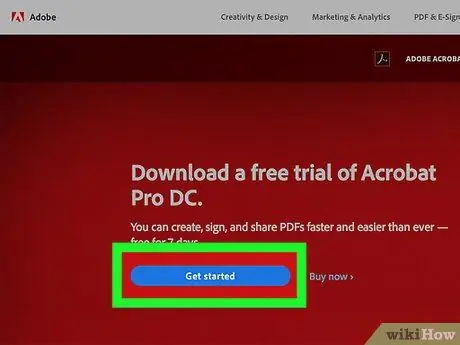
পদক্ষেপ 1. নিশ্চিত করুন যে আপনার অ্যাডোব অ্যাক্রোব্যাটের প্রদত্ত সংস্করণ রয়েছে।
অ্যাডোব অ্যাক্রোব্যাট রিডার অ্যাপ্লিকেশন যা অনেকের কাছে রয়েছে পিডিএফ ফাইলগুলি খুলতে সক্ষম, কিন্তু আপনাকে সেগুলি সম্পাদনা করার অনুমতি দেয় না। ফাইল সম্পাদনা করতে সক্ষম হওয়ার জন্য, আপনার অবশ্যই অ্যাডোব অ্যাক্রোব্যাট প্রো থাকতে হবে।
আপনি এডোবি ডাউনলোড পৃষ্ঠা থেকে অ্যাডোব অ্যাক্রোব্যাট এর একটি বিনামূল্যে ট্রায়াল ডাউনলোড করতে পারেন যাতে সম্পাদনা বৈশিষ্ট্যগুলি বিনামূল্যে এবং সাময়িকভাবে ব্যবহার করা যায়।
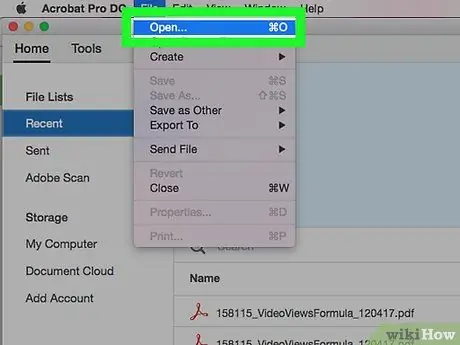
পদক্ষেপ 2. Adobe Acrobat এ PDF ফাইলটি খুলুন।
যদি অ্যাডোব অ্যাক্রোব্যাট আপনার কম্পিউটারের প্রাইমারি পিডিএফ রিডার হিসেবে সেট করা থাকে, তাহলে আপনি যে পিডিএফ ফাইলটি খুলতে চান তাতে ডাবল ক্লিক করুন।
যদি অ্যাডোব অ্যাক্রোব্যাট প্রধান পিডিএফ ফাইল রিডার প্রোগ্রাম হিসাবে সেট না করা থাকে, তাহলে অ্যাডোব অ্যাক্রোব্যাট খুলুন, " ফাইল ", পছন্দ করা " খোলা… ", পিডিএফ ফাইল নির্বাচন করুন, এবং" ক্লিক করুন খোলা ”.
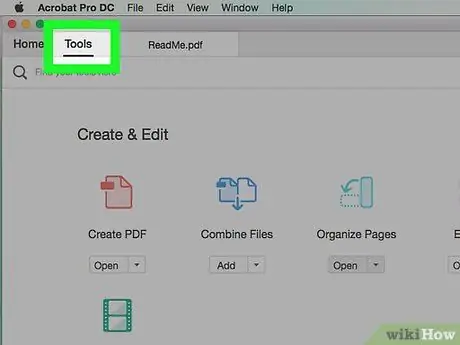
ধাপ 3. সরঞ্জামগুলিতে ক্লিক করুন।
এটি অ্যাডোব অ্যাক্রোব্যাট উইন্ডোর উপরের বাম কোণে।
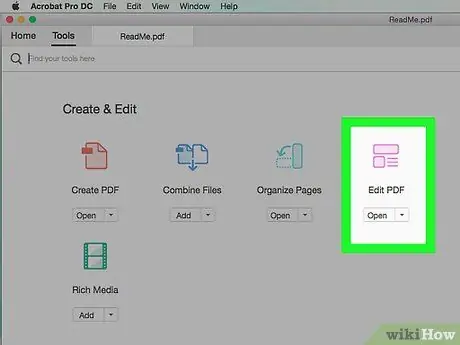
ধাপ 4. PDF সম্পাদনা ক্লিক করুন।
এটি "সরঞ্জাম" ট্যাবের শীর্ষে একটি গোলাপী আইকন। এর পরে, পিডিএফ ফাইলের ডান পাশে একটি সাইডবার উপস্থিত হবে।
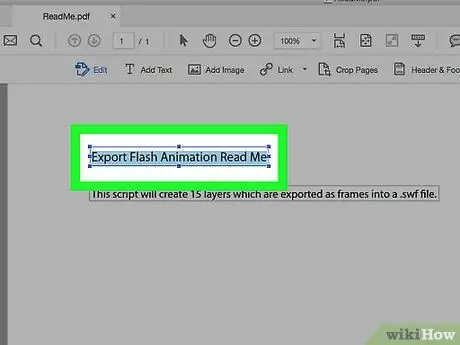
ধাপ 5. আপনি যে লেখাটি সম্পাদনা করতে চান তা নির্বাচন করুন।
আপনি যে লেখাটি সম্পাদনা করতে চান তা খুঁজুন, তারপরে কার্সারটি ক্লিক করুন এবং এটিকে নির্বাচন করতে টানুন।
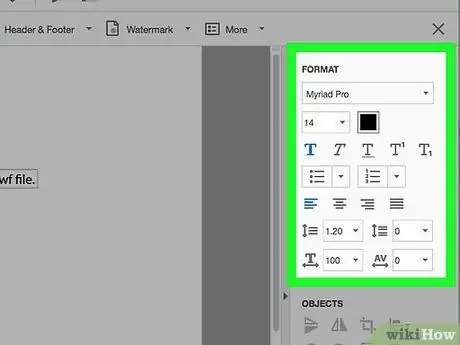
ধাপ 6. পাঠ্য সম্পাদনা করুন।
নিম্নলিখিত বৈশিষ্ট্য বা দিকগুলি পরিবর্তন করতে উইন্ডোর ডানদিকে সরঞ্জামগুলি ব্যবহার করুন:
- হরফ -"ফরম্যাট" লেবেলের নিচে ড্রপ-ডাউন বক্সে ক্লিক করুন, তারপর আপনি যে ফন্টটি ব্যবহার করতে চান তাতে ক্লিক করুন।
- অক্ষরের আকার -নাম্বার সম্বলিত ড্রপ-ডাউন বক্সে ক্লিক করুন, তারপর বড় বা ছোট সংখ্যায় ক্লিক করুন। আপনি আপনার পছন্দের ফন্ট সাইজ ব্যবহার করতে একটি সংখ্যাও টাইপ করতে পারেন।
- লেখার রঙ - নম্বরযুক্ত বাক্সের ডানদিকে রঙিন বাক্সে ক্লিক করুন, তারপরে নতুন রঙে ক্লিক করুন।
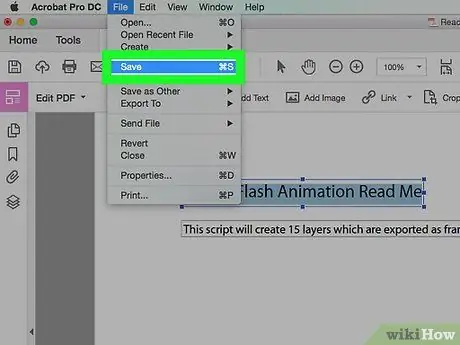
ধাপ 7. পরিবর্তনগুলি সংরক্ষণ করুন।
মেনুতে ক্লিক করুন " ফাইল, তারপর নির্বাচন করুন " সংরক্ষণ "ড্রপ-ডাউন মেনু থেকে।
আপনিও বেছে নিতে পারেন " সংরক্ষণ করুন "ফাইলের নাম এবং/অথবা অবস্থান পরিবর্তন করতে।
2 এর পদ্ধতি 2: PDFescape ব্যবহার করা
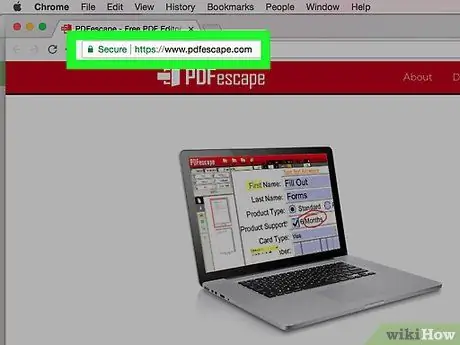
ধাপ 1. PDFescape ওয়েবসাইট খুলুন।
Https://www.pdfescape.com/ এ যান।
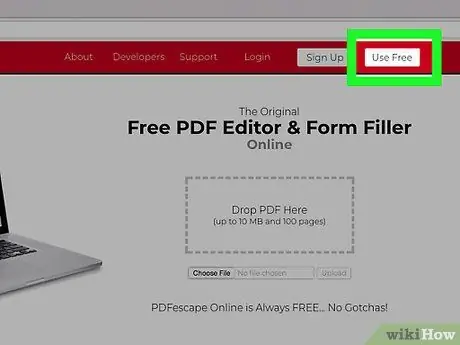
ধাপ 2. বিনামূল্যে অনলাইন ক্লিক করুন।
এটি পৃষ্ঠার বাম দিকে একটি লাল বোতাম।
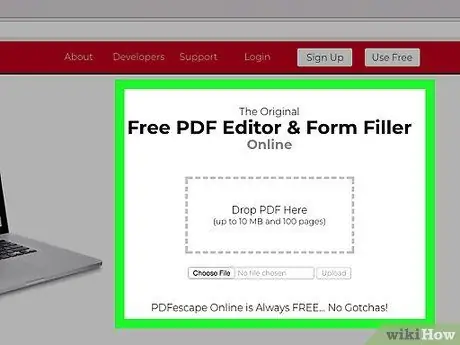
ধাপ PDF. PDFscape এ PDF আপলোড করুন ক্লিক করুন।
এই লিঙ্কটি পৃষ্ঠার শীর্ষে রয়েছে। একবার ক্লিক করলে, একটি নতুন উইন্ডো খুলবে।
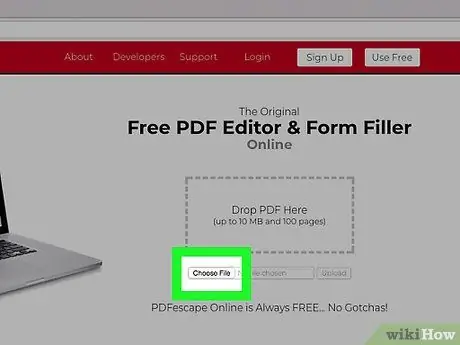
ধাপ 4. ফাইল নির্বাচন করুন ক্লিক করুন।
এটি পৃষ্ঠার বাম পাশে একটি ধূসর বোতাম। একটি ফাইল এক্সপ্লোরার (উইন্ডোজ) বা ফাইন্ডার (ম্যাক) উইন্ডো প্রদর্শিত হবে।
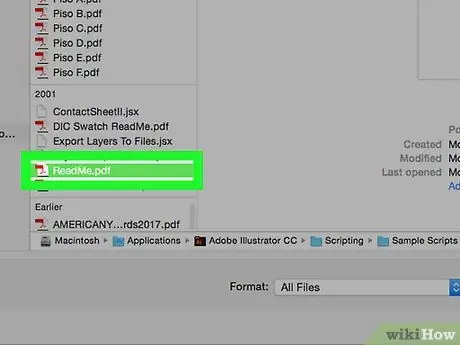
পদক্ষেপ 5. পিডিএফ ফাইল নির্বাচন করুন।
আপনি যে পিডিএফ ফাইলের সম্পাদনা করতে চান তার নাম ক্লিক করুন।
আপনাকে প্রথমে উইন্ডোর বাম পাশে পিডিএফ ফাইলের স্টোরেজ ফোল্ডারে ক্লিক করতে হতে পারে।
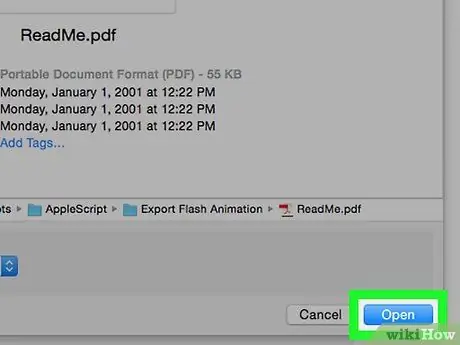
পদক্ষেপ 6. খুলুন ক্লিক করুন।
এটি জানালার নিচের ডানদিকে। নির্বাচিত PDF ফাইল PDFescape ওয়েবসাইটে খোলা হবে।
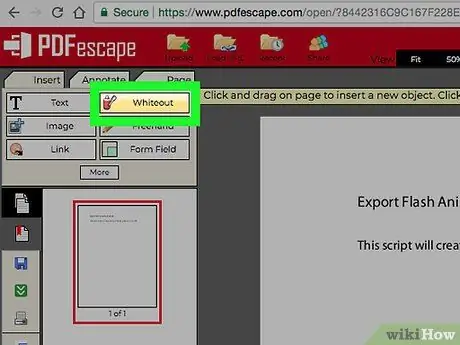
ধাপ 7. হোয়াইটআউট ট্যাবে ক্লিক করুন।
এটি পৃষ্ঠার উপরের বাম কোণে।
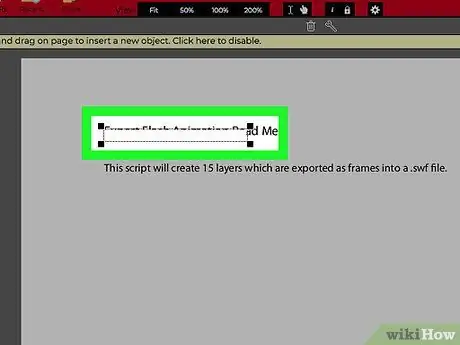
ধাপ 8. আপনি যে পাঠ্যটি প্রতিস্থাপন করতে চান তা সরান বা মুছুন।
আপনি যে পাঠ্যটি প্রতিস্থাপন করতে চান তার উপরের-বাম কোণে কার্সারটি ক্লিক করুন এবং টেনে আনুন। একটি সাদা বাক্স লেখাটির উপরে উপস্থিত হবে।
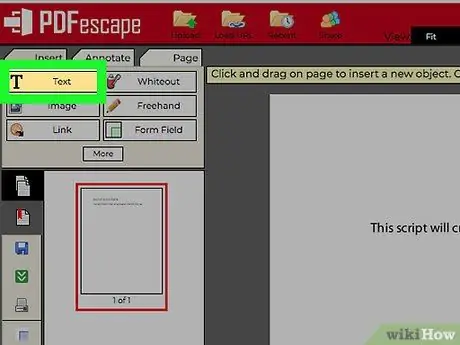
ধাপ 9. টেক্সট ট্যাবে ক্লিক করুন।
এটি পৃষ্ঠার উপরের বাম কোণে।
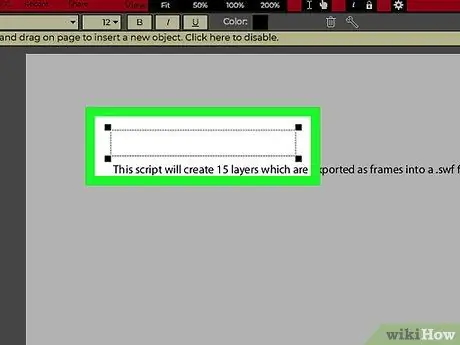
ধাপ 10. একটি নতুন পাঠ্য ক্ষেত্র তৈরি করুন।
মুছে ফেলা অংশের একেবারে বাম দিকে ক্লিক করুন।
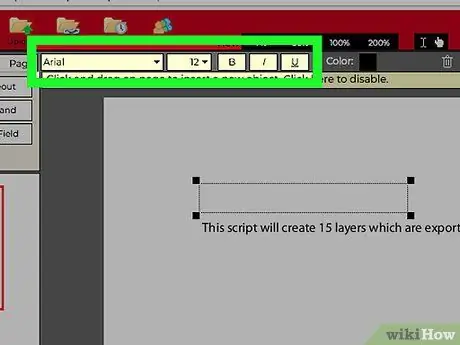
ধাপ 11. পাঠ্য সম্পত্তি নির্বাচন করুন।
পৃষ্ঠার শীর্ষে টুলবারে, নিম্নলিখিত বিকল্পগুলি পরিবর্তন করুন:
- হরফ -বর্তমানে ব্যবহৃত ফন্টের নাম ক্লিক করুন, তারপর ড্রপ-ডাউন মেনু থেকে আপনি যে ফন্টটি ব্যবহার করতে চান তাতে ক্লিক করুন।
- অক্ষরের আকার - বর্তমানে ফন্টের ডান পাশে প্রদর্শিত নম্বরটিতে ক্লিক করুন, তারপর আপনি যে নম্বর বা ফন্ট সাইজ ব্যবহার করতে চান তাতে ক্লিক করুন। নির্বাচিত সংখ্যা যত বড় হবে, পাঠ্য আকার তত বড় হবে।
- বিন্যাস - আইকনে ক্লিক করুন " খ"পাঠ্য তৈরি করতে পুরু, নক " আমি"টেক্সট ইটালিক বা বোতাম তৈরি করতে" উ"পাঠ্যকে আন্ডারলাইন করা।
- রঙ -"রঙ" বাক্সে ক্লিক করুন, তারপরে ড্রপ-ডাউন বক্স থেকে পছন্দসই পাঠ্যের রঙে ক্লিক করুন।
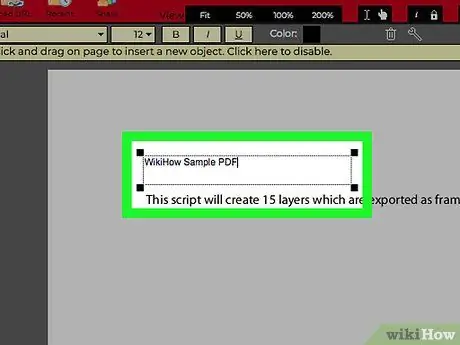
ধাপ 12. পাঠ্য লিখুন।
পুরানো পাঠ্যটি প্রতিস্থাপন করতে আপনি যে পাঠ্যটি ব্যবহার করতে চান তা টাইপ করুন। টাইপ করা পাঠ্য আপনার পূর্বে সেট করা/নির্বাচিত সমস্ত পাঠ্য বৈশিষ্ট্য ব্যবহার করবে।
আপনি পাঠ্য টাইপ করতে পারেন, এটি নির্বাচন করতে পারেন এবং এর বৈশিষ্ট্যগুলি পরিবর্তন করতে পারেন।
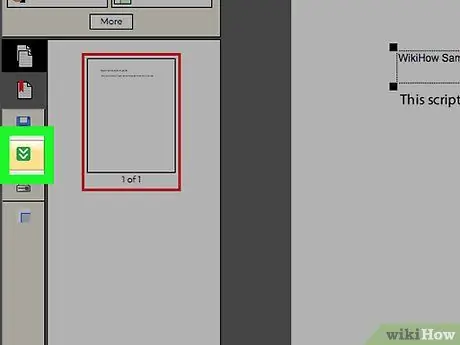
ধাপ 13. সম্পাদিত PDF ফাইলটি ডাউনলোড করুন।
পৃষ্ঠার বাম দিকে সবুজ, নিচের দিকে নির্দেশ করা তীরটি ক্লিক করুন। সম্পাদিত পিডিএফ ফাইলটি ব্রাউজারের প্রধান ডাউনলোড ভান্ডারে ("ডাউনলোডস") ডাউনলোড করা হবে।






